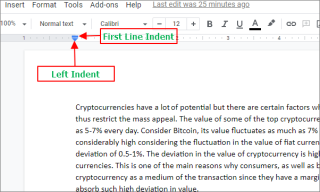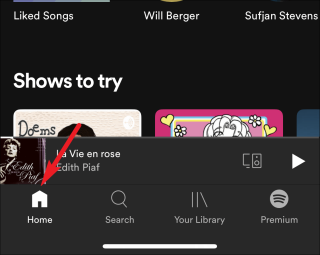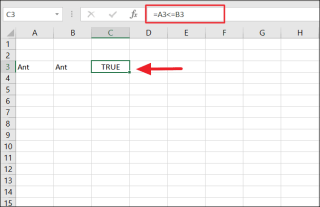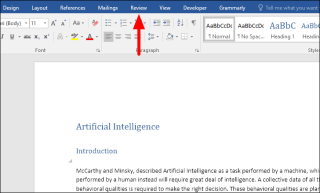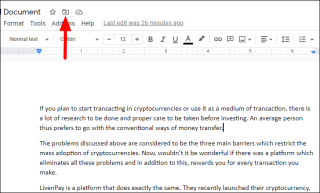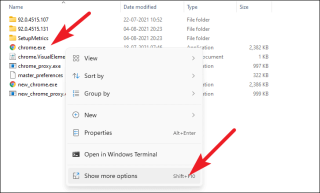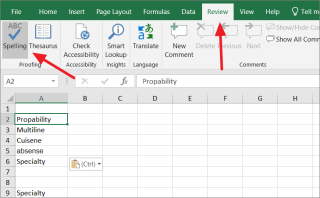Cómo eliminar un sitio web / URL de las sugerencias de Chrome en la barra de direcciones
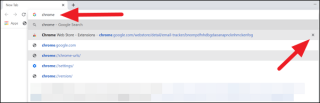
Elimine las URL no deseadas de las sugerencias de Chrome en la barra de direcciones siguiendo estos sencillos pasos.

Mantenga sus conversaciones a prueba de fugas desactivando el historial de chat en Google Chat para que cualquier mensaje nuevo se elimine automáticamente dentro de las 24 horas.
Google Chat almacena el chat que tiene con otras personas o en una sala sobre la plataforma con la configuración predeterminada en su lugar. Para las conversaciones encadenadas, el historial se activa y el chat se almacena. Puede acceder al hilo en la propia ventana de chat.
Una de las principales preocupaciones que tienen los usuarios es que las organizaciones monitorean su actividad si su historial de chat está activado. Cuando se agregan nuevas personas a la sala, pueden ver los mensajes anteriores. Algunos de estos pueden interpretarse como desventajas de activar el historial de chat por una gran parte de los usuarios.
Antes de desactivar el historial de chat para siempre, es imprescindible comprender en profundidad el concepto y los problemas que podría enfrentar. Por ejemplo, cuando comparte archivos con el historial de chat desactivado, no aparecen en la sección 'Archivos' del chat. Entonces, antes de compartir un archivo, deberá activar el historial de chat.
Si deshabilita la función de historial de chat, cualquier mensaje que envíe desaparecerá automáticamente después de 24 horas. Además, cualquiera en
Ahora que ha leído cómo la desactivación del historial de chat afectará sus conversaciones y el intercambio de archivos, puede tomar una decisión fácilmente.
Desactivación del historial de chat en la aplicación web de chat de Google
Abra la aplicación web Google Chat en su computadora o vaya a chat.google.com y abra el chat / hilo para el que desea desactivar el historial.

A continuación, haga clic en el triángulo que mira hacia abajo junto a la persona o el nombre de la conversación para abrir la configuración de chat específica de la conversación.

Seleccione 'Desactivar historial' en el menú desplegable para deshabilitar el historial de chat.

Ahora verá un mensaje en el hilo que menciona que ha desactivado el historial de chat. Además, el cuadro de texto en la parte inferior ahora dice "El historial está desactivado" en lugar de "El historial está activado", como ocurría antes.

Desactivar el historial de chat en la aplicación móvil Google Chat
Cuando abre la aplicación móvil, todas las conversaciones se muestran en la pantalla de inicio. Toque la conversación para la que desea desactivar el historial de chat.

A continuación, toque la flecha hacia la derecha junto al nombre de la persona o conversación.

En la pantalla de opciones de conversación, toque el interruptor de palanca junto a la opción 'El historial está activado' para desactivar el historial de chat.

Una vez desactivado el historial de chat, aparecerá "El historial está desactivado" en lugar de "El historial está activado", como sucedía anteriormente, y el color de la palanca cambiará de azul a gris.

Además, verá un mensaje en la ventana de chat que menciona que ha desactivado el historial de chat y lo mismo también será visible en el cuadro de texto en la parte inferior donde escribe los mensajes.

Desactivar el historial de chat en Google Chat y hacer que elimine automáticamente los mensajes nuevos en 24 horas es una excelente función para todos los que buscan mantener sus conversaciones privadas y a salvo de miradas indiscretas.
Si no desea que el historial de chat se apague para siempre, puede apagarlo momentáneamente para cualquier discusión delicada y luego volver a encenderlo de la misma manera que lo apagó. Cualquier mensaje enviado o recibido mientras el historial de chat estaba desactivado se eliminará después de 24 horas y no se podrá recuperar de ninguna manera.
Elimine las URL no deseadas de las sugerencias de Chrome en la barra de direcciones siguiendo estos sencillos pasos.
La sangría francesa en Google Docs le permite crear páginas de referencia de aspecto más profesional, se puede habilitar desde las opciones de sangría en el menú Formato.
Puede ser una gran molestia, pero afortunadamente puedes solucionarlo.
Puede usar el operador 'menor o igual que (<=)' con texto, fecha y número, así como con funciones de Excel para comparar valores en Excel.
Mantenga sus conversaciones a prueba de fugas desactivando el historial de chat en Google Chat para que cualquier mensaje nuevo se elimine automáticamente dentro de las 24 horas.
¿Le molesta que Word rastree los cambios que realiza en un documento? Aprenda a desactivar el Control de cambios en sencillos pasos.
Acceda fácilmente a sus documentos en Google Docs organizándolos en carpetas siguiendo estas sencillas instrucciones.
Todo lo que necesita saber sobre cómo hacer que Chrome sea un navegador que priorice la privacidad y de incógnito de forma predeterminada en su computadora de escritorio.
Puede comprobar si hay errores ortográficos en una sola celda, varias celdas, la hoja de trabajo completa, varias hojas de trabajo o todo el libro de Excel.
Para asegurarse de que sea agradable en una sala de la casa club, siga estas reglas en cada conversación que entable en la plataforma.